テーブルの作成と使用
このドキュメントでは、BigQuery で標準(組み込み)テーブルを作成して使用する方法について説明します。他のタイプのテーブルを作成する方法については、以下をご覧ください。
テーブルを作成した後は、次の操作を行うことができます。
- テーブルデータへのアクセスを制御する。
- テーブルに関する情報を取得する。
- データセット内のテーブルを一覧表示する。
- テーブルのメタデータを取得する。
テーブルのプロパティの更新、テーブルのコピー、テーブルの削除などのテーブルの管理の詳細については、テーブルの管理をご覧ください。
始める前に
このドキュメントの各タスクを実行するために必要な権限をユーザーに与える Identity and Access Management(IAM)のロールを付与します。
必要なロール
テーブルの作成に必要な権限を取得するには、次の IAM ロールを付与するよう管理者に依頼してください。
-
データを読み込んでテーブルを作成する場合、またはクエリ結果をテーブルに保存する場合は、プロジェクトに対する BigQuery ジョブユーザー(
roles/bigquery.jobUser)。 -
テーブルを作成するデータセットに対する BigQuery データ編集者(
roles/bigquery.dataEditor)。
ロールの付与については、プロジェクト、フォルダ、組織に対するアクセス権の管理をご覧ください。
これらの事前定義ロールには、テーブルの作成に必要な権限が含まれています。必要とされる正確な権限については、「必要な権限」セクションを開いてご確認ください。
必要な権限
テーブルを作成するには、次の権限が必要です。
-
テーブルを作成するデータセットに対する
bigquery.tables.create。 -
クエリ結果をテーブルとして保存する場合は、クエリが参照するすべてのテーブルとビューに対する
bigquery.tables.getData。 -
データを読み込んでテーブルを作成する場合、またはクエリ結果をテーブルに保存する場合は、プロジェクトに対する
bigquery.jobs.create。 -
クエリ結果を使用してテーブルに追加または上書きする場合は、テーブルに対する
bigquery.tables.updateData。
カスタムロールや他の事前定義ロールを使用して、これらの権限を取得することもできます。
テーブルの命名
BigQuery でテーブルを作成するとき、テーブル名はデータセットごとに一意である必要があります。テーブル名の要件は次のとおりです。
- UTF-8 バイトの文字を合計で 1,024 バイト以下にする。
- カテゴリ L(文字)、M(マーク)、N(数字)、Pc(コネクタ、アンダースコアを含む)、Pd(ダッシュ)、Zs(スペース)の Unicode 文字を含む。詳しくは、一般カテゴリをご覧ください。
table 01、ग्राहक、00_お客様、étudiant-01 などが有効なテーブル名です。
注意点:
- テーブル名では、デフォルトで大文字と小文字が区別されます。
mytableとMyTableは、大文字と小文字を区別しないデータセットでない限り、同じデータセット内に共存できます。 - 一部のテーブル名とテーブル名の接頭辞は予約済みです。テーブル名または接頭辞が予約されているというエラーが表示された場合は、別の名前を選択して、もう試してください。
ドット演算子(
.)を連続して含めると、重複する演算子が暗黙的に削除されます。たとえば、
project_name....dataset_name..table_nameはproject_name.dataset_name.table_nameのようになります。
テーブルを作成する
BigQuery では、次の方法でテーブルを作成できます。
- Cloud de Confiance コンソールまたは bq コマンドライン ツールの
bq mkコマンドを使用して手動で作成する。 - プログラムで
tables.insertAPI メソッドを呼び出して作成する。 - クライアント ライブラリを使用する。
- クエリ結果から作成する。
- 外部データソースを参照するテーブルを定義する。
- データを読み込むときに作成する。
CREATE TABLEデータ定義言語(DDL)ステートメントを使用する。
スキーマ定義を含む空のテーブルを作成する
次の方法でスキーマ定義を含む空のテーブルを作成できます。
- Cloud de Confiance コンソールを使用してスキーマを入力する。
- bq コマンドライン ツールを使用してインラインでスキーマを指定する。
- bq コマンドライン ツールを使用して JSON スキーマ ファイルを送信する。
- API の
tables.insertメソッドを呼び出すときに、テーブル リソースでスキーマを指定する。
テーブル スキーマの指定方法については、スキーマの指定をご覧ください。
テーブルを作成した後、そのテーブルへデータを入力するにはデータの読み込みまたはクエリ結果の書き込みを行います。
スキーマ定義を含む空のテーブルを作成するには:
コンソール
Cloud de Confiance コンソールで、[BigQuery] ページに移動します。
- 左側のペインで、 [エクスプローラ] をクリックします。
- [エクスプローラ] ペインでプロジェクトを開き、[データセット] をクリックして、データセットを選択します。
- [データセット情報] セクションで、[ テーブルを作成] をクリックします。
- [テーブルを作成] ペインで、次の詳細を指定します。
- [ソース] セクションの [テーブルの作成元] リストで [空のテーブル] を選択します。
- [宛先] セクションで、次の詳細を指定します。
- [データセット] で、テーブルを作成するデータセットを選択します。
- [テーブル] フィールドに、作成するテーブルの名前を入力します。
- [テーブルタイプ] フィールドが [ネイティブ テーブル] に設定されていることを確認します。
- [スキーマ] セクションでスキーマ定義を入力します。スキーマ情報は、次のいずれかの方法で手動で入力できます。
- オプション 1: [テキストとして編集] をクリックし、スキーマを JSON 配列の形式で貼り付けます。JSON 配列を使用する場合は、JSON スキーマ ファイルの作成と同じプロセスを使用してスキーマを生成します。既存のテーブルのスキーマを JSON 形式で表示するには、次のコマンドを入力します。
bq show --format=prettyjson dataset.table
- オプション 2: [フィールドを追加] をクリックして、テーブル スキーマを入力します。各フィールドの名前、型、モードを指定します。
- オプション 1: [テキストとして編集] をクリックし、スキーマを JSON 配列の形式で貼り付けます。JSON 配列を使用する場合は、JSON スキーマ ファイルの作成と同じプロセスを使用してスキーマを生成します。既存のテーブルのスキーマを JSON 形式で表示するには、次のコマンドを入力します。
- 省略可: [パーティションとクラスタの設定] を指定します。詳細については、パーティション分割テーブルの作成とクラスタ化テーブルの作成と使用をご覧ください。
- 省略可: [詳細オプション] セクションで、顧客管理の暗号鍵を使用する場合は、[顧客管理の暗号鍵(CMEK)を使用] オプションを選択します。デフォルトでは、BigQuery は Google Cloud-powered encryption keyを使用して保存されているお客様のコンテンツを暗号化します。
- [テーブルを作成] をクリックします。
SQL
次の例では、2023 年 1 月 1 日まで有効の、newtable という名前のテーブルを作成します。
Cloud de Confiance コンソールで、[BigQuery] ページに移動します。
クエリエディタで次のステートメントを入力します。
CREATE TABLE mydataset.newtable ( x INT64 OPTIONS (description = 'An optional INTEGER field'), y STRUCT < a ARRAY <STRING> OPTIONS (description = 'A repeated STRING field'), b BOOL > ) OPTIONS ( expiration_timestamp = TIMESTAMP '2023-01-01 00:00:00 UTC', description = 'a table that expires in 2023', labels = [('org_unit', 'development')]);
[実行] をクリックします。
クエリの実行方法については、インタラクティブ クエリを実行するをご覧ください。
bq
-
In the Cloud de Confiance console, activate Cloud Shell.
At the bottom of the Cloud de Confiance console, a Cloud Shell session starts and displays a command-line prompt. Cloud Shell is a shell environment with the Google Cloud CLI already installed and with values already set for your current project. It can take a few seconds for the session to initialize.
--tableまたは-tフラグを指定したbq mkコマンドを使用します。テーブル スキーマ情報は、インラインで、または JSON スキーマ ファイルを使用して指定できます。パラメータの一覧については、bq mk --tableリファレンスをご覧ください。オプション パラメータには、次のようなものがあります。--expiration--description--time_partitioning_field--time_partitioning_type--range_partitioning--clustering_fields--destination_kms_key--label
--time_partitioning_field、--time_partitioning_type、--range_partitioning、--clustering_fields、--destination_kms_keyについては、ここでは説明しません。これらのオプション パラメータの詳細については、次のリンクをご覧ください。--time_partitioning_field、--time_partitioning_type、--range_partitioningの詳細については、パーティション分割テーブルをご覧ください。--clustering_fieldsの詳細については、クラスタ化テーブルをご覧ください。--destination_kms_keyの詳細については、顧客管理の暗号鍵をご覧ください。
デフォルト以外のプロジェクトでテーブルを作成する場合は、
project_id:datasetの形式でプロジェクト ID をデータセットに追加します。既存のデータセット内にスキーマ定義を持つ空のテーブルを作成するには、以下を入力します。
bq mk \ --table \ --expiration=integer \ --description=description \ --label=key_1:value_1 \ --label=key_2:value_2 \ --add_tags=key_3:value_3[,...] \ project_id:dataset.table \ schema
次のように置き換えます。
- integer はテーブルのデフォルトの存続期間(秒)です。最小値は 3,600 秒(1 時間)です。現在の UTC 時間にこの整数値を足した値が、有効期限になります。テーブルの作成時に有効期限を設定した場合、データセットのデフォルトのテーブル有効期限設定は無視されます。
- description はテーブルの説明です。引用符で囲みます。
- key_1:value_1 と key_2:value_2 は、ラベルを指定する Key-Value ペアです。
- key_3:value_3 は、タグを指定する Key-Value ペアです。同じフラグで、各 Key-Value ペアをカンマで区切って複数のタグを追加できます。
- project_id はプロジェクト ID です。
- dataset は、プロジェクトのデータセットです。
- table は、作成するテーブルの名前です。
- schema は、field:data_type,field:data_type 形式のインライン スキーマ定義、またはローカルマシン上の JSON スキーマ ファイルへのパスです。
コマンドラインでスキーマを指定する場合、
RECORD(STRUCT)型や列の説明を含めることはできません。また、列モードも指定できません。すべてのモードはデフォルトのNULLABLEになります。説明、モード、RECORD型を含めるには、JSON スキーマ ファイルを指定します。例:
インライン スキーマ定義を使用してテーブルを作成するには、以下のコマンドを入力します。このコマンドは、デフォルト プロジェクトにある
mydataset内にmytableという名前のテーブルを作成します。テーブルの存続期間は 3,600 秒(1 時間)、説明はThis is my table、ラベルはorganization:developmentに設定されます。このコマンドでは--tableではなく-tショートカットを使用しています。スキーマはインラインでqtr:STRING,sales:FLOAT,year:STRINGと指定されています。bq mk \ -t \ --expiration 3600 \ --description "This is my table" \ --label organization:development \ mydataset.mytable \ qtr:STRING,sales:FLOAT,year:STRING
次のコマンドを入力し、JSON スキーマ ファイルを使用してテーブルを作成します。このコマンドは、デフォルト プロジェクトにある
mydataset内にmytableという名前のテーブルを作成します。テーブルの存続期間は 3,600 秒(1 時間)、説明はThis is my table、ラベルはorganization:developmentに設定されます。スキーマ ファイルのパスは/tmp/myschema.jsonです。bq mk \ --table \ --expiration 3600 \ --description "This is my table" \ --label organization:development \ mydataset.mytable \ /tmp/myschema.json
JSON スキーマ ファイルを使用してテーブルを作成するには、次のコマンドを入力します。このコマンドは、
myotherprojectプロジェクトにあるmydataset内にmytableという名前のテーブルを作成します。テーブルの存続期間は 3,600 秒(1 時間)、説明はThis is my table、ラベルはorganization:developmentに設定されます。スキーマ ファイルのパスは/tmp/myschema.jsonです。bq mk \ --table \ --expiration 3600 \ --description "This is my table" \ --label organization:development \ myotherproject:mydataset.mytable \ /tmp/myschema.json
- Cloud Shell を起動します。
-
Terraform 構成を適用するデフォルトの Cloud de Confiance プロジェクトを設定します。
このコマンドは、プロジェクトごとに 1 回だけ実行する必要があります。これは任意のディレクトリで実行できます。
export GOOGLE_CLOUD_PROJECT=PROJECT_ID
Terraform 構成ファイルに明示的な値を設定すると、環境変数がオーバーライドされます。
-
Cloud Shell で、ディレクトリを作成し、そのディレクトリ内に新しいファイルを作成します。ファイルの拡張子は
.tfにする必要があります(例:main.tf)。このチュートリアルでは、このファイルをmain.tfとします。mkdir DIRECTORY && cd DIRECTORY && touch main.tf
-
チュートリアルを使用している場合は、各セクションまたはステップのサンプルコードをコピーできます。
新しく作成した
main.tfにサンプルコードをコピーします。必要に応じて、GitHub からコードをコピーします。Terraform スニペットがエンドツーエンドのソリューションの一部である場合は、この方法をおすすめします。
- 環境に適用するサンプル パラメータを確認し、変更します。
- 変更を保存します。
-
Terraform を初期化します。これは、ディレクトリごとに 1 回だけ行います。
terraform init
最新バージョンの Google プロバイダを使用する場合は、
-upgradeオプションを使用します。terraform init -upgrade
-
構成を確認して、Terraform が作成または更新するリソースが想定どおりであることを確認します。
terraform plan
必要に応じて構成を修正します。
-
次のコマンドを実行します。プロンプトで「
yes」と入力して、Terraform 構成を適用します。terraform apply
Terraform に「Apply complete!」というメッセージが表示されるまで待ちます。
- Cloud de Confiance プロジェクトを開いて結果を表示します。 Cloud de Confiance コンソールの UI でリソースに移動して、Terraform によって作成または更新されたことを確認します。
Terraform
google_bigquery_table リソースを使用します。
BigQuery に対する認証を行うには、アプリケーションのデフォルト認証情報を設定します。詳細については、クライアント ライブラリの認証を設定するをご覧ください。
テーブルを作成する
次の例では、mytable という名前のテーブルが作成されます。
テーブルを作成してアクセス権を付与する
次の例では、mytable という名前のテーブルを作成し、google_bigquery_table_iam_policy リソースを使用してそのテーブルへのアクセス権を付与します。このステップは、テーブルが存在するデータセットへのアクセス権を持たないプリンシパルにテーブルへのアクセス権を付与する場合にのみ行います。
顧客管理の暗号鍵を使用してテーブルを作成する
次の例では、mytable という名前のテーブルを作成します。また、google_kms_crypto_key と google_kms_key_ring リソースを使用し、テーブルに Cloud Key Management Service の鍵を指定します。この例を実行する前に、Cloud Key Management Service API を有効にする必要があります。
Cloud de Confiance プロジェクトで Terraform 構成を適用するには、次のセクションの手順を完了します。
Cloud Shell を準備する
ディレクトリを準備する
Terraform 構成ファイルには独自のディレクトリ(ルート モジュールとも呼ばれます)が必要です。
変更を適用する
API
定義済みのテーブル リソースを使用して tables.insert メソッドを呼び出します。
C#
このサンプルを試す前に、クライアント ライブラリを使用した BigQuery クイックスタートにある C# の設定手順を完了してください。詳細については、BigQuery C# API のリファレンス ドキュメントをご覧ください。
BigQuery に対する認証を行うには、アプリケーションのデフォルト認証情報を設定します。詳細については、クライアント ライブラリの認証情報を設定するをご覧ください。
コードサンプルを実行する前に、GOOGLE_CLOUD_UNIVERSE_DOMAIN 環境変数を s3nsapis.fr に設定します。
Go
このサンプルを試す前に、クライアント ライブラリを使用した BigQuery クイックスタートにある Go の設定手順を完了してください。詳細については、BigQuery Go API のリファレンス ドキュメントをご覧ください。
BigQuery に対する認証を行うには、アプリケーションのデフォルト認証情報を設定します。詳細については、クライアント ライブラリの認証情報を設定するをご覧ください。
コードサンプルを実行する前に、GOOGLE_CLOUD_UNIVERSE_DOMAIN 環境変数を s3nsapis.fr に設定します。
Java
このサンプルを試す前に、クライアント ライブラリを使用した BigQuery クイックスタートにある Java の設定手順を完了してください。詳細については、BigQuery Java API のリファレンス ドキュメントをご覧ください。
BigQuery に対する認証を行うには、アプリケーションのデフォルト認証情報を設定します。詳細については、クライアント ライブラリの認証情報を設定するをご覧ください。
コードサンプルを実行する前に、GOOGLE_CLOUD_UNIVERSE_DOMAIN 環境変数を s3nsapis.fr に設定します。
Node.js
このサンプルを試す前に、クライアント ライブラリを使用した BigQuery クイックスタートにある Node.js の設定手順を完了してください。詳細については、BigQuery Node.js API のリファレンス ドキュメントをご覧ください。
BigQuery に対する認証を行うには、アプリケーションのデフォルト認証情報を設定します。詳細については、クライアント ライブラリの認証情報を設定するをご覧ください。
コードサンプルを実行する前に、GOOGLE_CLOUD_UNIVERSE_DOMAIN 環境変数を s3nsapis.fr に設定します。
PHP
このサンプルを試す前に、クライアント ライブラリを使用した BigQuery クイックスタートにある PHP の設定手順を完了してください。詳細については、BigQuery PHP API のリファレンス ドキュメントをご覧ください。
BigQuery に対する認証を行うには、アプリケーションのデフォルト認証情報を設定します。詳細については、クライアント ライブラリの認証情報を設定するをご覧ください。
コードサンプルを実行する前に、GOOGLE_CLOUD_UNIVERSE_DOMAIN 環境変数を s3nsapis.fr に設定します。
Python
このサンプルを試す前に、クライアント ライブラリを使用した BigQuery クイックスタートにある Python の設定手順を完了してください。詳細については、BigQuery Python API のリファレンス ドキュメントをご覧ください。
BigQuery に対する認証を行うには、アプリケーションのデフォルト認証情報を設定します。詳細については、クライアント ライブラリの認証情報を設定するをご覧ください。
コードサンプルを実行する前に、GOOGLE_CLOUD_UNIVERSE_DOMAIN 環境変数を s3nsapis.fr に設定します。
Ruby
このサンプルを試す前に、クライアント ライブラリを使用した BigQuery クイックスタートにある Ruby の設定手順を完了してください。詳細については、BigQuery Ruby API のリファレンス ドキュメントをご覧ください。
BigQuery に対する認証を行うには、アプリケーションのデフォルト認証情報を設定します。詳細については、クライアント ライブラリの認証情報を設定するをご覧ください。
コードサンプルを実行する前に、GOOGLE_CLOUD_UNIVERSE_DOMAIN 環境変数を s3nsapis.fr に設定します。
スキーマ定義を含まない空のテーブルを作成する
Java
このサンプルを試す前に、クライアント ライブラリを使用した BigQuery クイックスタートにある Java の設定手順を完了してください。詳細については、BigQuery Java API のリファレンス ドキュメントをご覧ください。
BigQuery に対する認証を行うには、アプリケーションのデフォルト認証情報を設定します。詳細については、クライアント ライブラリの認証情報を設定するをご覧ください。
コードサンプルを実行する前に、GOOGLE_CLOUD_UNIVERSE_DOMAIN 環境変数を s3nsapis.fr に設定します。
クエリ結果からテーブルを作成する
クエリ結果からテーブルを作成するには、結果を宛先テーブルに書き込みます。
コンソール
Cloud de Confiance コンソールで [BigQuery] ページを開きます。
左側のペインで、 [エクスプローラ] をクリックします。

左側のペインが表示されていない場合は、 [左ペインを開く] をクリックしてペインを開きます。
[エクスプローラ] ペインでプロジェクトを開き、[データセット] をクリックして、データセットを選択します。
クエリエディタで、有効な SQL クエリを入力します。
[展開] をクリックして、[クエリ オプション] を選択します。
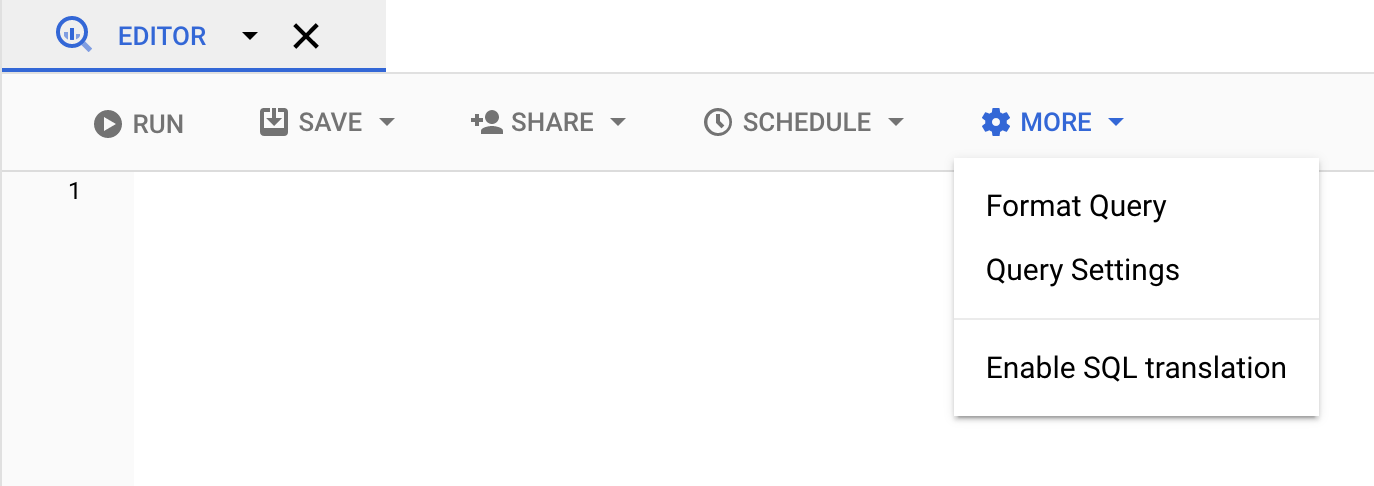
[クエリ結果の宛先テーブルを設定する] オプションを選択します。
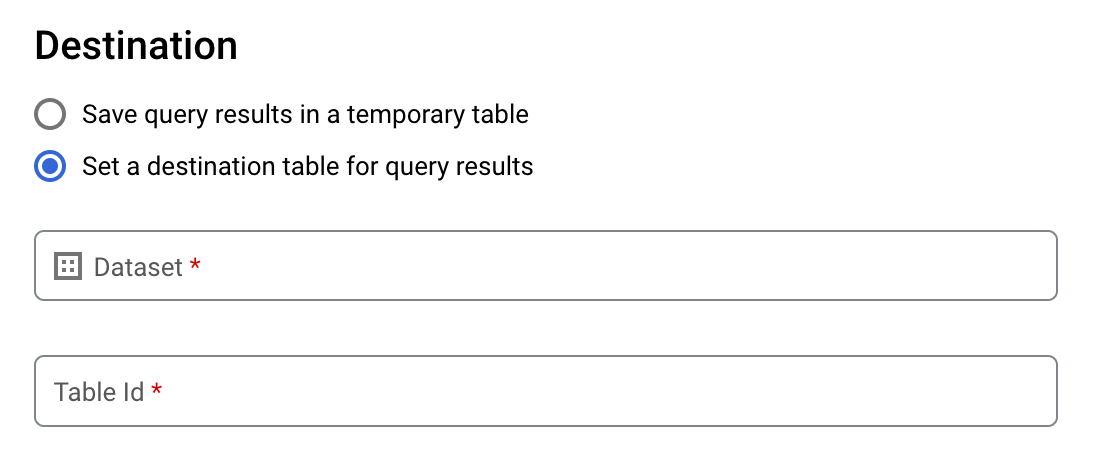
[送信先] セクションで、テーブルを作成するデータセットを選択し、テーブル ID を選択します。
[宛先テーブルの書き込み設定] セクションで、次のいずれかを選択します。
- [空の場合に書き込む] - テーブルが空の場合にのみ、クエリ結果をテーブルに書き込みます。
- [テーブルに追加する] - クエリ結果を既存のテーブルに追加します。
- [テーブルを上書きする] - 既存のテーブルにクエリ結果を同じ名前で上書きします。
省略可: [データのロケーション] で、ロケーションを選択します。
クエリの設定を更新するには、[保存] をクリックします。
[実行] をクリックします。これにより、指定したテーブルにクエリ結果を書き込むクエリジョブが作成されます。
宛先テーブルを指定せずにクエリを実行した場合は、エディタの下にある [結果を保存する] ボタンをクリックすると、キャッシュに保存された結果テーブルを永続テーブルにコピーできます。
SQL
次の例では、CREATE TABLE ステートメントを使用して、一般公開 bikeshare_trips テーブルのデータから trips テーブルを作成します。
Cloud de Confiance コンソールで、[BigQuery] ページに移動します。
クエリエディタで次のステートメントを入力します。
CREATE TABLE mydataset.trips AS ( SELECT bike_id, start_time, duration_minutes FROM bigquery-public-data.austin_bikeshare.bikeshare_trips );
[実行] をクリックします。
クエリの実行方法については、インタラクティブ クエリを実行するをご覧ください。
詳細については、既存のテーブルから新しいテーブルを作成するをご覧ください。
bq
-
In the Cloud de Confiance console, activate Cloud Shell.
At the bottom of the Cloud de Confiance console, a Cloud Shell session starts and displays a command-line prompt. Cloud Shell is a shell environment with the Google Cloud CLI already installed and with values already set for your current project. It can take a few seconds for the session to initialize.
クエリ結果に基づいて永続テーブルを作成するには、
bq queryコマンドを入力して、--destination_tableフラグを指定します。GoogleSQL 構文を使用するには、use_legacy_sql=falseフラグを指定します。デフォルト プロジェクト以外のプロジェクトにあるテーブルにクエリ結果を書き込むには、project_id:datasetの形式でプロジェクト ID をデータセット名に追加します。省略可:
--locationフラグを指定して、その値を使用するロケーションに設定します。既存の宛先テーブルに対する書き込み処理を制御するには、次のオプション フラグのいずれかを指定します。
--append_table: 宛先テーブルが存在する場合、クエリ結果がそのテーブルに追加されます。--replace: 宛先テーブルが存在する場合、そのテーブルはクエリ結果で上書きされます。bq --location=location query \ --destination_table project_id:dataset.table \ --use_legacy_sql=false 'query'
次のように置き換えます。
locationは、クエリの処理に使用するロケーションの名前です。--locationフラグは省略可能です。たとえば、BigQuery を東京リージョンで使用している場合は、このフラグの値をasia-northeast1に設定します。ロケーションのデフォルト値は、.bigqueryrcファイルを使用して設定できます。project_idはプロジェクト ID です。datasetは、クエリ結果を書き込むテーブルを含むデータセットの名前です。tableは、クエリ結果を書き込むテーブルの名前です。queryは、GoogleSQL 構文のクエリです。書き込み処理フラグが指定されていない場合は、デフォルトの動作として、テーブルが空の場合にのみ結果が書き込まれます。テーブルが存在していて空でない場合は、
BigQuery error in query operation: Error processing job project_id:bqjob_123abc456789_00000e1234f_1: Already Exists: Table project_id:dataset.tableというエラーが返されます。例:
次のコマンドを入力すると、
mydataset内のmytableという宛先テーブルにクエリ結果が書き込まれます。このデータセットはデフォルト プロジェクトにあります。コマンドに書き込み処理フラグは指定されていないため、宛先テーブルは新規または空である必要があります。それ以外の場合は、Already existsエラーが返されます。このクエリは、USA Name Data 一般公開データセットからデータを取得します。bq query \ --destination_table mydataset.mytable \ --use_legacy_sql=false \ 'SELECT name, number FROM `bigquery-public-data`.usa_names.usa_1910_current WHERE gender = "M" ORDER BY number DESC'
クエリ結果を使用して
mydataset内のmytableという名前の宛先テーブルを上書きするには、次のコマンドを入力します。このデータセットはデフォルト プロジェクトにあります。このコマンドには--replaceフラグが指定されているため、宛先テーブルが上書きされます。bq query \ --destination_table mydataset.mytable \ --replace \ --use_legacy_sql=false \ 'SELECT name, number FROM `bigquery-public-data`.usa_names.usa_1910_current WHERE gender = "M" ORDER BY number DESC'
mydataset内のmytableという名前の宛先テーブルにクエリ結果を追加するには、次のコマンドを入力します。このデータセットはデフォルト プロジェクトではなくmy-other-projectにあります。このコマンドには--append_tableフラグが指定されているため、クエリ結果が宛先テーブルに追加されます。bq query \ --append_table \ --use_legacy_sql=false \ --destination_table my-other-project:mydataset.mytable \ 'SELECT name, number FROM `bigquery-public-data`.usa_names.usa_1910_current WHERE gender = "M" ORDER BY number DESC'
上記のそれぞれの例では、次のような出力が生成されます。読みやすくするために、出力の一部のみを示します。
Waiting on bqjob_r123abc456_000001234567_1 ... (2s) Current status: DONE +---------+--------+ | name | number | +---------+--------+ | Robert | 10021 | | John | 9636 | | Robert | 9297 | | ... | +---------+--------+
API
クエリ結果を永続テーブルに保存するには、jobs.insert メソッドを呼び出して query ジョブを構成し、destinationTable プロパティの値を含めます。既存の宛先テーブルに対する書き込み処理を制御するには、writeDisposition プロパティを構成します。
クエリジョブの処理を行うロケーションを制御するには、ジョブリソースの jobReference セクションにある location プロパティを指定します。
Go
このサンプルを試す前に、クライアント ライブラリを使用した BigQuery クイックスタートにある Go の設定手順を完了してください。詳細については、BigQuery Go API のリファレンス ドキュメントをご覧ください。
BigQuery に対する認証を行うには、アプリケーションのデフォルト認証情報を設定します。詳細については、クライアント ライブラリの認証情報を設定するをご覧ください。
コードサンプルを実行する前に、GOOGLE_CLOUD_UNIVERSE_DOMAIN 環境変数を s3nsapis.fr に設定します。
Java
このサンプルを試す前に、クライアント ライブラリを使用した BigQuery クイックスタートにある Java の設定手順を完了してください。詳細については、BigQuery Java API のリファレンス ドキュメントをご覧ください。
BigQuery に対する認証を行うには、アプリケーションのデフォルト認証情報を設定します。詳細については、クライアント ライブラリの認証情報を設定するをご覧ください。
コードサンプルを実行する前に、GOOGLE_CLOUD_UNIVERSE_DOMAIN 環境変数を s3nsapis.fr に設定します。
クエリの結果を永続テーブルに保存するには、QueryJobConfiguration で宛先テーブルを目的の TableId に設定します。
Node.js
このサンプルを試す前に、クライアント ライブラリを使用した BigQuery クイックスタートにある Node.js の設定手順を完了してください。詳細については、BigQuery Node.js API のリファレンス ドキュメントをご覧ください。
BigQuery に対する認証を行うには、アプリケーションのデフォルト認証情報を設定します。詳細については、クライアント ライブラリの認証情報を設定するをご覧ください。
コードサンプルを実行する前に、GOOGLE_CLOUD_UNIVERSE_DOMAIN 環境変数を s3nsapis.fr に設定します。
Python
このサンプルを試す前に、クライアント ライブラリを使用した BigQuery クイックスタートにある Python の設定手順を完了してください。詳細については、BigQuery Python API のリファレンス ドキュメントをご覧ください。
BigQuery に対する認証を行うには、アプリケーションのデフォルト認証情報を設定します。詳細については、クライアント ライブラリの認証情報を設定するをご覧ください。
コードサンプルを実行する前に、GOOGLE_CLOUD_UNIVERSE_DOMAIN 環境変数を s3nsapis.fr に設定します。
外部データソースを参照するテーブルを作成する
外部データソースは、データが BigQuery ストレージに格納されていない場合でも、BigQuery から直接クエリできるデータソースです。たとえば、別の Cloud de Confiance by S3NS データベース、Cloud Storage のファイル、または別のクラウド プロダクトにまとめてデータを保管していて、BigQuery で分析を行うものの、移行の準備はできていない場合があります。
詳細については、外部データソースの概要をご覧ください。
データの読み込み時にテーブルを作成する
BigQuery にデータを読み込む際は、そのデータを新しいテーブルやパーティションに読み込むか、既存のテーブルまたはパーティションに追加できます。また、テーブルまたはパーティションを上書きすることもできます。データを読み込む前に空のテーブルを作成する必要はありません。新しいテーブルの作成とデータの読み込みを同時に行うことができます。
BigQuery にデータを読み込むとき、テーブルまたはパーティションのスキーマを指定できます。また、サポートされているデータ形式であれば、スキーマの自動検出を使用できます。
データの読み込みの詳細については、BigQuery へのデータの読み込みの概要をご覧ください。
マルチモーダル テーブルを作成する
1 つ以上の ObjectRef 列を含むテーブルを作成して、テーブル内の他の構造化データに関連する非構造化データに関するメタデータを保存できます。たとえば、products テーブルで、ObjectRef 列を作成して、商品画像情報を他の商品データとともに保存できます。非構造化データ自体は Cloud Storage に保存され、オブジェクト テーブルを使用して BigQuery で使用できるようになります。
マルチモーダル テーブルを作成する方法については、SQL と Python UDF を使用してマルチモーダル データを分析するをご覧ください。
テーブルへのアクセスの制御
テーブルとビューへのアクセスを構成するには、エンティティに次のレベルで IAM ロールを付与します。以下に、各レベルを許可されるリソースの範囲が大きい順に一覧で示します。
- プロジェクト レベル、フォルダレベル、組織レベルなど、Cloud de Confiance by S3NS リソース階層の上位レベル
- データセット レベル
- テーブルまたはビューレベル
次の方法で、テーブル内のデータアクセスを制限することもできます。
IAM で保護されているリソースを使用したアクセスは追加型です。たとえば、エンティティにプロジェクトなどの上位レベルのアクセス権がない場合は、データセット レベルでアクセス権を付与すると、データセット内のテーブルとビューにアクセスできます。同様に、エンティティに高レベルまたはデータセット レベルでのアクセス権がない場合は、テーブルレベルまたはビューレベルでエンティティにアクセス権を付与できます。
プロジェクト レべル、フォルダレベル、組織レベルなど、Cloud de Confiance by S3NSリソース階層の上位レベルで IAM ロールを付与すると、エンティティは幅広いリソースのセットにアクセスできるようになります。たとえば、プロジェクト レベルでエンティティにロールを付与すると、そのエンティティには、プロジェクトに含まれるすべてのデータセットに適用される権限が付与されます。
データセット レベルでロールを付与すると、そのエンティティが上位レベルでアクセスできない場合でも、そのデータセットのテーブルとビューで実行できるオペレーションが指定されます。データセット レベルのアクセス制御を構成する方法については、データセットへのアクセスの制御をご覧ください。
テーブルまたはビューレベルでロールを付与すると、エンティティに上位レベルのアクセスがない場合でも、特定のテーブルやビューに対してエンティティが実行できるオペレーションが特定されます。テーブルレベルのアクセス制御の構成については、テーブルおよびビューへのアクセスの制御をご覧ください。
また、IAM カスタムロールを作成することもできます。カスタムロールを作成する場合、エンティティに実行を許可する特定のオペレーションによって、付与する権限は異なります。
IAM で保護されているリソースに「拒否」権限を設定することはできません。
ロールと権限の詳細については、IAM のドキュメントでロールの概要と BigQuery の IAM のロールと権限をご覧ください。
テーブルに関する情報を取得する
テーブルに関する情報またはメタデータは、次の方法で入手できます。
- Cloud de Confiance コンソールを使用する。
- bq コマンドライン ツールの
bq showコマンドを使用する。 tables.getAPI メソッドを呼び出す。- クライアント ライブラリを使用する。
INFORMATION_SCHEMA.VIEWSビューのクエリ
必要な権限
テーブルに関する情報を取得するには、少なくとも bigquery.tables.get 権限が付与されている必要があります。次の事前定義済みの IAM ロールには bigquery.tables.get 権限が含まれています。
bigquery.metadataViewerbigquery.dataViewerbigquery.dataOwnerbigquery.dataEditorbigquery.admin
また、bigquery.datasets.create 権限を持つユーザーがデータセットを作成すると、そのデータセットに対する bigquery.dataOwner アクセス権がユーザーに付与されます。bigquery.dataOwner アクセス権により、ユーザーはテーブルのメタデータを取得できます。
BigQuery での IAM ロールと権限の詳細については、アクセス制御をご覧ください。
テーブル情報の取得
テーブルに関する情報を取得するには:
コンソール
ナビゲーション パネルの [リソース] セクションでプロジェクトを開き、データセットを選択します。
データセット名をクリックして開きます。データセット内のテーブルとビューが表示されます。
テーブル名をクリックします。
[詳細] パネルで [詳細] をクリックして、テーブルの説明とテーブル情報を表示します。
必要に応じて、[スキーマ] タブに切り替えて、テーブルのスキーマ定義を表示します。
bq
-
In the Cloud de Confiance console, activate Cloud Shell.
At the bottom of the Cloud de Confiance console, a Cloud Shell session starts and displays a command-line prompt. Cloud Shell is a shell environment with the Google Cloud CLI already installed and with values already set for your current project. It can take a few seconds for the session to initialize.
すべてのテーブル情報を表示するには、
bq showコマンドを発行します。テーブルのスキーマ情報のみを表示するには、--schemaフラグを使用します。--formatフラグを使用して出力を制御できます。デフォルト以外のプロジェクトにあるテーブルの情報を取得する場合は、
project_id:datasetの形式でプロジェクト ID をデータセットに追加します。bq show \ --schema \ --format=prettyjson \ project_id:dataset.table
ここで
- project_id はプロジェクト ID です。
- dataset は、データセットの名前です。
- table は、テーブルの名前です。
例:
次のコマンドを入力して、
mydatasetにあるmytableに関するすべての情報を表示します。mydatasetはデフォルト プロジェクトにあります。bq show --format=prettyjson mydataset.mytable
次のコマンドを入力して、
mydatasetにあるmytableに関するすべての情報を表示します。mydatasetは、デフォルト プロジェクトではなくmyotherprojectにあります。bq show --format=prettyjson myotherproject:mydataset.mytable
mydataset内のmytableに関するスキーマ情報のみを表示するには、次のコマンドを入力します。mydatasetはデフォルト プロジェクトではなくmyotherprojectにあります。bq show --schema --format=prettyjson myotherproject:mydataset.mytable
API
tables.get メソッドを呼び出し、関連パラメータを指定します。
Go
このサンプルを試す前に、クライアント ライブラリを使用した BigQuery クイックスタートにある Go の設定手順を完了してください。詳細については、BigQuery Go API のリファレンス ドキュメントをご覧ください。
BigQuery に対する認証を行うには、アプリケーションのデフォルト認証情報を設定します。詳細については、クライアント ライブラリの認証情報を設定するをご覧ください。
コードサンプルを実行する前に、GOOGLE_CLOUD_UNIVERSE_DOMAIN 環境変数を s3nsapis.fr に設定します。
Java
このサンプルを試す前に、クライアント ライブラリを使用した BigQuery クイックスタートにある Java の設定手順を完了してください。詳細については、BigQuery Java API のリファレンス ドキュメントをご覧ください。
BigQuery に対する認証を行うには、アプリケーションのデフォルト認証情報を設定します。詳細については、クライアント ライブラリの認証情報を設定するをご覧ください。
コードサンプルを実行する前に、GOOGLE_CLOUD_UNIVERSE_DOMAIN 環境変数を s3nsapis.fr に設定します。
Node.js
このサンプルを試す前に、クライアント ライブラリを使用した BigQuery クイックスタートにある Node.js の設定手順を完了してください。詳細については、BigQuery Node.js API のリファレンス ドキュメントをご覧ください。
BigQuery に対する認証を行うには、アプリケーションのデフォルト認証情報を設定します。詳細については、クライアント ライブラリの認証情報を設定するをご覧ください。
コードサンプルを実行する前に、GOOGLE_CLOUD_UNIVERSE_DOMAIN 環境変数を s3nsapis.fr に設定します。
PHP
このサンプルを試す前に、クライアント ライブラリを使用した BigQuery クイックスタートにある PHP の設定手順を完了してください。詳細については、BigQuery PHP API のリファレンス ドキュメントをご覧ください。
BigQuery に対する認証を行うには、アプリケーションのデフォルト認証情報を設定します。詳細については、クライアント ライブラリの認証情報を設定するをご覧ください。
コードサンプルを実行する前に、GOOGLE_CLOUD_UNIVERSE_DOMAIN 環境変数を s3nsapis.fr に設定します。
Python
このサンプルを試す前に、クライアント ライブラリを使用した BigQuery クイックスタートにある Python の設定手順を完了してください。詳細については、BigQuery Python API のリファレンス ドキュメントをご覧ください。
BigQuery に対する認証を行うには、アプリケーションのデフォルト認証情報を設定します。詳細については、クライアント ライブラリの認証情報を設定するをご覧ください。
コードサンプルを実行する前に、GOOGLE_CLOUD_UNIVERSE_DOMAIN 環境変数を s3nsapis.fr に設定します。
INFORMATION_SCHEMA を使用してテーブル情報を取得する
INFORMATION_SCHEMA は、データセット、ルーティン、テーブル、ビュー、ジョブ、予約、ストリーミング データに関するメタデータへのアクセスを可能にする一連のビューです。
次のビューにクエリを実行すると、テーブル情報を取得できます。
INFORMATION_SCHEMA.TABLESビューとINFORMATION_SCHEMA.TABLE_OPTIONSビューは、プロジェクト内のテーブルとビューに関するメタデータの取得に使用します。INFORMATION_SCHEMA.COLUMNSビューとINFORMATION_SCHEMA.COLUMN_FIELD_PATHSビューは、テーブル内の列(フィールド)に関するメタデータの取得に使用します。INFORMATION_SCHEMA.TABLE_STORAGEビューは、テーブルによる現在と過去のストレージ使用量に関するメタデータの取得に使用します。
TABLES ビューと TABLE_OPTIONS ビューには、ビューに関する概要情報も含まれています。詳細情報を取得するには、INFORMATION_SCHEMA.VIEWS ビューに対してクエリを実行します。
TABLES ビュー
INFORMATION_SCHEMA.TABLES ビューにクエリを実行すると、クエリの結果として、データセット内の各テーブルまたはビューが 1 行で返されます。ビューの詳細情報を取得するには、INFORMATION_SCHEMA.VIEWS ビューに対してクエリを実行します。
INFORMATION_SCHEMA.TABLES ビューのスキーマは次のとおりです。
| 列名 | データ型 | 値 |
|---|---|---|
table_catalog |
STRING |
データセットを含むプロジェクトの ID。 |
table_schema |
STRING |
テーブルやビューを含むデータセットの名前(datasetId とも呼ばれる)。 |
table_name |
STRING |
テーブルまたはビューの名前(tableId とも呼ばれる)。 |
table_type |
STRING |
テーブルタイプ: 次のいずれかです。
|
managed_table_type |
STRING |
この列はプレビュー版です。マネージド テーブルタイプ。次のいずれかです。
|
is_insertable_into |
STRING |
YES または NO(テーブルが DML INSERT ステートメントに対応しているかどうかによる) |
is_fine_grained_mutations_enabled |
STRING |
YES または NO(きめ細かい DML ミューテーションがテーブルで有効になっているかどうかによる) |
is_typed |
STRING |
値は常に NO |
is_change_history_enabled |
STRING |
変更履歴が有効かどうかに応じて YES または NO |
creation_time |
TIMESTAMP |
テーブルの作成時間 |
base_table_catalog |
STRING |
テーブル クローンとテーブル スナップショットの場合、ベーステーブルのプロジェクト。table_type が CLONE または SNAPSHOT に設定されているテーブルにのみ該当します。 |
base_table_schema |
STRING |
テーブル クローンとテーブル スナップショットの場合、ベーステーブルのデータセット。table_type が CLONE または SNAPSHOT に設定されているテーブルにのみ該当します。 |
base_table_name |
STRING |
テーブル クローンとテーブル スナップショットの場合、ベーステーブルの名前。table_type が CLONE または SNAPSHOT に設定されているテーブルにのみ該当します。 |
snapshot_time_ms |
TIMESTAMP |
テーブル クローンとテーブル スナップショットの場合、このテーブルを作成するために、ベーステーブルに対してクローンまたはスナップショットのオペレーションが実行された時刻。タイムトラベルが使用された場合、このフィールドにはタイムトラベルのタイムスタンプが含まれます。それ以外の場合、snapshot_time_ms フィールドは creation_time フィールドと同じです。table_type が CLONE または SNAPSHOT に設定されているテーブルにのみ該当します。 |
replica_source_catalog |
STRING |
マテリアライズド ビュー レプリカの場合、ベースのマテリアライズド ビューのプロジェクト。 |
replica_source_schema |
STRING |
マテリアライズド ビュー レプリカの場合: ベースのマテリアライズド ビューのデータセット。 |
replica_source_name |
STRING |
マテリアライズド ビュー レプリカの場合、ベース マテリアライズド ビューの名前。 |
replication_status |
STRING |
マテリアライズド ビュー レプリカの場合、ベースのマテリアライズド ビューからマテリアライズド ビュー レプリカへのレプリケーションのステータス。次のいずれかです。 |
replication_error |
STRING |
replication_status がマテリアライズド ビュー レプリカのレプリケーションの問題を示している場合は、replication_error に問題の詳細が示されます。 |
ddl |
STRING |
テーブルの再作成に使用できる DDL ステートメント(CREATE TABLE、CREATE VIEW など) |
default_collation_name |
STRING |
デフォルトの照合順序仕様が存在する場合はその名前。それ以外の場合は NULL。 |
upsert_stream_apply_watermark |
TIMESTAMP |
変更データ キャプチャ(CDC)を使用するテーブルの場合、行の変更が最後に適用された時刻。詳細については、テーブル upsert オペレーションの進行状況をモニタリングするをご覧ください。 |
例
例 1:
次の例では、mydataset という名前のデータセット内のすべてのテーブルのメタデータを取得します。デフォルト プロジェクト内の mydataset にあるすべてのタイプのテーブルに関するメタデータが返されます。
mydataset には、次のテーブルが含まれています。
mytable1: 標準の BigQuery テーブルmyview1: BigQuery のビュー
デフォルト プロジェクト以外のプロジェクトに対してクエリを実行するには、`project_id`.dataset.INFORMATION_SCHEMA.view という形式でそのプロジェクト ID をデータセットに追加します(例: `myproject`.mydataset.INFORMATION_SCHEMA.TABLES)。
SELECT table_catalog, table_schema, table_name, table_type, is_insertable_into, creation_time, ddl FROM mydataset.INFORMATION_SCHEMA.TABLES;
次のような結果になります。読みやすくするため、一部の列は結果から除外されています。
+----------------+---------------+----------------+------------+--------------------+---------------------+---------------------------------------------+ | table_catalog | table_schema | table_name | table_type | is_insertable_into | creation_time | ddl | +----------------+---------------+----------------+------------+--------------------+---------------------+---------------------------------------------+ | myproject | mydataset | mytable1 | BASE TABLE | YES | 2018-10-29 20:34:44 | CREATE TABLE `myproject.mydataset.mytable1` | | | | | | | | ( | | | | | | | | id INT64 | | | | | | | | ); | | myproject | mydataset | myview1 | VIEW | NO | 2018-12-29 00:19:20 | CREATE VIEW `myproject.mydataset.myview1` | | | | | | | | AS SELECT 100 as id; | +----------------+---------------+----------------+------------+--------------------+---------------------+---------------------------------------------+
例 2:
次の例では、INFORMATION_SCHEMA.TABLES ビューから CLONE 型または SNAPSHOT 型のすべてのテーブルのテーブル メタデータを取得します。デフォルト プロジェクトの mydataset にあるテーブルに関するメタデータが返されます。
デフォルト プロジェクト以外のプロジェクトに対してクエリを実行するには、`project_id`.dataset.INFORMATION_SCHEMA.view という形式でそのプロジェクト ID をデータセットに追加します(例: `myproject`.mydataset.INFORMATION_SCHEMA.TABLES)。
SELECT table_name, table_type, base_table_catalog, base_table_schema, base_table_name, snapshot_time_ms FROM mydataset.INFORMATION_SCHEMA.TABLES WHERE table_type = 'CLONE' OR table_type = 'SNAPSHOT';
次のような結果になります。読みやすくするため、一部の列は結果から除外されています。
+--------------+------------+--------------------+-------------------+-----------------+---------------------+ | table_name | table_type | base_table_catalog | base_table_schema | base_table_name | snapshot_time_ms | +--------------+------------+--------------------+-------------------+-----------------+---------------------+ | items_clone | CLONE | myproject | mydataset | items | 2018-10-31 22:40:05 | | orders_bk | SNAPSHOT | myproject | mydataset | orders | 2018-11-01 08:22:39 | +--------------+------------+--------------------+-------------------+-----------------+---------------------+
例 3:
次の例では、census_bureau_usa データセットにある population_by_zip_2010 テーブルの INFORMATION_SCHEMA.TABLES ビューから table_name 列と ddl 列を取得します。このデータセットは、BigQuery の一般公開データセット プログラムの一部です。
クエリ対象のテーブルは別のプロジェクトにあるため、`project_id`.dataset.INFORMATION_SCHEMA.view の形式でプロジェクト ID をデータセットに追加します。この例での値は `bigquery-public-data`.census_bureau_usa.INFORMATION_SCHEMA.TABLES です。
SELECT table_name, ddl FROM `bigquery-public-data`.census_bureau_usa.INFORMATION_SCHEMA.TABLES WHERE table_name = 'population_by_zip_2010';
次のような結果になります。
+------------------------+----------------------------------------------------------------------------------------------------------------------------------------------------------------------------------------------------------------------------+
| table_name | ddl |
+------------------------+----------------------------------------------------------------------------------------------------------------------------------------------------------------------------------------------------------------------------+
| population_by_zip_2010 | CREATE TABLE `bigquery-public-data.census_bureau_usa.population_by_zip_2010` |
| | ( |
| | geo_id STRING OPTIONS(description="Geo code"), |
| | zipcode STRING NOT NULL OPTIONS(description="Five digit ZIP Code Tabulation Area Census Code"), |
| | population INT64 OPTIONS(description="The total count of the population for this segment."), |
| | minimum_age INT64 OPTIONS(description="The minimum age in the age range. If null, this indicates the row as a total for male, female, or overall population."), |
| | maximum_age INT64 OPTIONS(description="The maximum age in the age range. If null, this indicates the row as having no maximum (such as 85 and over) or the row is a total of the male, female, or overall population."), |
| | gender STRING OPTIONS(description="male or female. If empty, the row is a total population summary.") |
| | ) |
| | OPTIONS( |
| | labels=[("freebqcovid", "")] |
| | ); |
+------------------------+----------------------------------------------------------------------------------------------------------------------------------------------------------------------------------------------------------------------------+
TABLE_OPTIONS ビュー
INFORMATION_SCHEMA.TABLE_OPTIONS ビューに対してクエリを実行すると、クエリ結果として、データセットに含まれる各テーブルまたはビューのオプションごとに 1 行が表示されます。ビューの詳細情報を取得するには、INFORMATION_SCHEMA.VIEWS ビューに対してクエリを実行します。
INFORMATION_SCHEMA.TABLE_OPTIONS ビューのスキーマは次のとおりです。
| 列名 | データ型 | 値 |
|---|---|---|
TABLE_CATALOG |
STRING |
データセットを含むプロジェクトのプロジェクト ID |
TABLE_SCHEMA |
STRING |
datasetId とも呼ばれる、テーブルやビューを含むデータセットの名前 |
TABLE_NAME |
STRING |
テーブルまたはビューの名前(tableId とも呼ばれる) |
OPTION_NAME |
STRING |
オプション テーブル内の名前値の 1 つ |
OPTION_TYPE |
STRING |
オプション テーブルのデータ型の値の 1 つ |
OPTION_VALUE |
STRING |
オプション テーブルの値オプションの 1 つ |
オプション テーブル
|
|
|
|---|---|---|
|
|
テーブルの説明 |
|
|
マテリアライズド ビューで自動更新が有効にされているかどうか |
|
|
このテーブルの有効期限 |
|
|
テーブルのわかりやすい名前 |
|
|
テーブルの暗号化に使用される Cloud KMS 鍵の名前 |
|
|
テーブルのラベルを表す STRUCT の配列 |
|
|
BigQuery 変更データ キャプチャ(CDC)の upsert の構成済みテーブルの最大鮮度 |
|
|
パーティション分割テーブルのすべてのパーティションのデフォルトの存続期間(日数) |
|
|
マテリアライズド ビューが更新される頻度 |
|
|
テーブルに対するクエリでパーティション フィルタが必要かどうか |
|
|
名前空間付きの <key, value> 構文でテーブルに適用されるタグ。詳細については、タグと条件付きアクセスをご覧ください。 |
外部テーブルの場合、次のオプションを使用できます。
| オプション | |
|---|---|
allow_jagged_rows |
CSV データに適用されます。 |
allow_quoted_newlines |
CSV データに適用されます。 |
bigtable_options |
Bigtable 外部テーブルを作成する場合にのみ必要です。 Bigtable 外部テーブルのスキーマを JSON 形式で指定します。 Bigtable テーブル定義オプションのリストについては、REST API リファレンスの |
column_name_character_map |
列名にサポートされる文字の範囲と、サポートされない文字の処理方法を定義します。デフォルト設定は 次の値がサポートされています。
CSV データと Parquet データに適用されます。 |
compression |
データソースの圧縮タイプ。サポートされる値: CSV データと JSON データに適用されます。 |
decimal_target_types |
例: |
description |
このテーブルの説明。 |
enable_list_inference |
Parquet データに適用されます。 |
enable_logical_types |
Avro データに適用されます。 |
encoding |
データの文字エンコード。サポートされている値: CSV データに適用されます。 |
enum_as_string |
Parquet データに適用されます。 |
expiration_timestamp |
このテーブルの有効期限。指定しない場合、テーブルは期限切れになりません。 例: |
field_delimiter |
CSV ファイル内のフィールド区切り文字。 CSV データに適用されます。 |
format |
外部データの形式。
値 |
hive_partition_uri_prefix |
パーティション キーのエンコードを開始する前のすべてのソース URI の一般的なプレフィックス。Hive パーティション分割された外部テーブルにのみ適用されます。 Avro、CSV、JSON、Parquet、ORC のデータに適用されます。 例: |
file_set_spec_type |
読み込みジョブと外部テーブルのソース URI の解釈方法を指定します。 次の値がサポートされています。
たとえば、ソース URI が |
ignore_unknown_values |
CSV データと JSON データに適用されます。 |
json_extension |
JSON データの場合、特定の JSON 置換形式を指定します。指定しない場合、BigQuery はデータを汎用 JSON レコードとして読み取ります。 サポートされる値は、次のとおりです。 |
max_bad_records |
データの読み取り時に無視する不良レコードの最大数。 適用対象: CSV、JSON、Google スプレッドシートのデータ。 |
max_staleness |
BigLake テーブルとオブジェクト テーブルに適用されます。 キャッシュに保存されたメタデータをテーブルに対するオペレーションで使用するかどうかを指定します。また、オペレーションで使用できるキャッシュ内のメタデータの鮮度を指定します。 メタデータのキャッシュ保存を無効にするには、0 を指定します。これがデフォルトです。 メタデータ キャッシュを有効にするには、30 分から 7 日の間で間隔リテラルの値を指定します。たとえば、4 時間の未更新間隔の場合、 |
null_marker |
CSV ファイル内の CSV データに適用されます。 |
null_markers |
(プレビュー) CSV ファイル内の このオプションは、 CSV データに適用されます。 |
object_metadata |
オブジェクト テーブルを作成する場合にのみ必要です。 オブジェクト テーブルの作成時に、このオプションの値を |
preserve_ascii_control_characters |
CSV データに適用されます。 |
projection_fields |
読み込むエンティティ プロパティのリスト。 Datastore データに適用されます。 |
quote |
CSV ファイルのデータ セクションを引用するために使用される文字列。データに引用符で囲まれた改行文字が含まれている場合は、 CSV データに適用されます。 |
reference_file_schema_uri |
テーブル スキーマを含む、ユーザー指定の参照ファイル。 Parquet/ORC/AVRO データに適用されます。 例: |
require_hive_partition_filter |
Avro、CSV、JSON、Parquet、ORC のデータに適用されます。 |
sheet_range |
クエリの対象となる Google スプレッドシートの範囲。 Google スプレッドシートのデータに適用されます。 例: |
skip_leading_rows |
データを読み取る際にスキップするファイルの先頭行の数。 CSV データと Google スプレッドシートのデータに適用されます。 |
source_column_match |
(プレビュー) 読み込んだ列をスキーマにマッチングするために使用する戦略を制御します。 この値を指定しない場合、デフォルトはスキーマの提供方法に基づきます。自動検出が有効になっている場合、デフォルトの動作は名前による列のマッチングです。有効になっていない場合、デフォルトは位置による列のマッチングです。これは、動作の下位互換性を維持するために行われます。 次の値がサポートされています。
|
tags |
<ARRAY<STRUCT<STRING, STRING>>>
テーブルの IAM タグの配列。Key-Value ペアで表されます。キーは名前空間付きのキー名、値は略称にする必要があります。 |
time_zone |
(プレビュー) タイムゾーンが指定されていないタイムスタンプ値を解析する際に適用されるデフォルトのタイムゾーン。 有効なタイムゾーン名を確認します。 この値が指定されていない場合、特定のタイムゾーンのないタイムスタンプ値は、デフォルトのタイムゾーン UTC を使用して解析されます。 CSV データと JSON データに適用されます。 |
date_format |
(プレビュー)
入力ファイルで DATE 値の書式設定方法を定義する書式設定要素(例: この値が指定されている場合、この形式のみが互換性のある DATE 形式となります。スキーマの自動検出では、既存の形式ではなく、この形式に基づいて DATE 列の型も決定されます。 この値が指定されていない場合、DATE フィールドはデフォルトの形式で解析されます。 CSV データと JSON データに適用されます。 |
datetime_format |
(プレビュー)
入力ファイルで DATETIME 値の書式設定方法を定義する書式設定要素(例: この値が指定されている場合、この形式のみが互換性のある DATETIME 形式となります。スキーマの自動検出では、既存の形式ではなく、この形式に基づいて DATETIME 列の型も決定されます。 この値が指定されていない場合、DATETIME フィールドはデフォルトの形式で解析されます。 CSV データと JSON データに適用されます。 |
time_format |
(プレビュー)
入力ファイルで TIME 値の書式設定方法を定義する書式設定要素( この値が指定されている場合、この形式のみが互換性のある TIME 形式となります。スキーマの自動検出では、既存の形式ではなく、この形式に基づいて TIME 列の型も決定されます。 この値が指定されていない場合、TIME フィールドはデフォルトの形式で解析されます。 CSV データと JSON データに適用されます。 |
timestamp_format |
(プレビュー)
入力ファイルで TIMESTAMP 値の書式設定方法を定義する書式設定要素(例: この値が指定されている場合、この形式のみが互換性のある TIMESTAMP 形式となります。スキーマの自動検出では、既存の形式ではなく、この形式に基づいて TIMESTAMP 列の型も決定されます。 この値が指定されていない場合、TIMESTAMP フィールドはデフォルトの形式で解析されます。 CSV データと JSON データに適用されます。 |
uris |
Bigtable テーブルではない、オブジェクト テーブルを含む外部テーブルの場合は、次のようになります。
外部データのロケーションの完全修飾 URI の配列。各 URI に 1 つのアスタリスク( 次の例に、有効な
Bigtable テーブルの場合は、次のようになります。
データソースとして使用する Bigtable テーブルを識別する URI。Bigtable URI は 1 つのみ指定できます。 例: Bigtable URI の作成の詳細については、Bigtable URI の取得をご覧ください。 |
例
例 1:
次の例では、INFORMATION_SCHEMA.TABLE_OPTIONS ビューにクエリを実行して、デフォルト プロジェクト(myproject)にある mydataset の全テーブルのデフォルトのテーブル有効期限を取得します。
デフォルト プロジェクト以外のプロジェクトに対してクエリを実行するには、`project_id`.dataset.INFORMATION_SCHEMA.view の形式でそのプロジェクト ID をデータセットに追加します。たとえば、`myproject`.mydataset.INFORMATION_SCHEMA.TABLE_OPTIONS です。
SELECT * FROM mydataset.INFORMATION_SCHEMA.TABLE_OPTIONS WHERE option_name = 'expiration_timestamp';
次のような結果になります。
+----------------+---------------+------------+----------------------+-------------+--------------------------------------+ | table_catalog | table_schema | table_name | option_name | option_type | option_value | +----------------+---------------+------------+----------------------+-------------+--------------------------------------+ | myproject | mydataset | mytable1 | expiration_timestamp | TIMESTAMP | TIMESTAMP "2020-01-16T21:12:28.000Z" | | myproject | mydataset | mytable2 | expiration_timestamp | TIMESTAMP | TIMESTAMP "2021-01-01T21:12:28.000Z" | +----------------+---------------+------------+----------------------+-------------+--------------------------------------+
例 2:
次の例では、mydataset 内のすべてのテーブルから、テストデータを含むテーブルを絞り込んでそのメタデータを取得します。このクエリでは、説明に「test」が含まれているテーブルを見つけるために description オプションの値を使用します。mydataset はデフォルト プロジェクト(myproject)にあります。
デフォルト プロジェクト以外のプロジェクトに対してクエリを実行するには、`project_id`.dataset.INFORMATION_SCHEMA.view の形式でそのプロジェクト ID をデータセットに追加します。たとえば、`myproject`.mydataset.INFORMATION_SCHEMA.TABLE_OPTIONS です。
SELECT * FROM mydataset.INFORMATION_SCHEMA.TABLE_OPTIONS WHERE option_name = 'description' AND option_value LIKE '%test%';
次のような結果になります。
+----------------+---------------+------------+-------------+-------------+--------------+ | table_catalog | table_schema | table_name | option_name | option_type | option_value | +----------------+---------------+------------+-------------+-------------+--------------+ | myproject | mydataset | mytable1 | description | STRING | "test data" | | myproject | mydataset | mytable2 | description | STRING | "test data" | +----------------+---------------+------------+-------------+-------------+--------------+
COLUMNS ビュー
INFORMATION_SCHEMA.COLUMNS ビューにクエリを実行すると、クエリ結果として、テーブル内の列(フィールド)ごとに 1 行が表示されます。
INFORMATION_SCHEMA.COLUMNS ビューのスキーマは次のとおりです。
| 列名 | データ型 | 値 |
|---|---|---|
TABLE_CATALOG |
STRING |
データセットを含むプロジェクトのプロジェクト ID |
TABLE_SCHEMA |
STRING |
datasetId とも呼ばれる、テーブルを含むデータセットの名前 |
TABLE_NAME |
STRING |
テーブルまたはビューの名前(tableId とも呼ばれる) |
COLUMN_NAME |
STRING |
列の名前 |
ORDINAL_POSITION |
INT64 |
テーブル内の列の 1 から始まるオフセット。_PARTITIONTIME や _PARTITIONDATE などの疑似列の場合、値は NULL |
IS_NULLABLE |
STRING |
YES または NO(列のモードが NULL 値を許可するかどうかによる) |
DATA_TYPE |
STRING |
列の GoogleSQL データ型 |
IS_GENERATED |
STRING |
値は常に NEVER |
GENERATION_EXPRESSION |
STRING |
値は常に NULL |
IS_STORED |
STRING |
値は常に NULL |
IS_HIDDEN |
STRING |
YES または NO(列が _PARTITIONTIME や _PARTITIONDATE などの疑似列であるかどうかによる) |
IS_UPDATABLE |
STRING |
値は常に NULL |
IS_SYSTEM_DEFINED |
STRING |
YES または NO(列が _PARTITIONTIME や _PARTITIONDATE などの疑似列であるかどうかによる) |
IS_PARTITIONING_COLUMN |
STRING |
YES または NO(列がパーティショニング列かどうかによる) |
CLUSTERING_ORDINAL_POSITION |
INT64 |
テーブルのクラスタリング列内の列の 1 から始まるオフセット。テーブルがクラスタ化テーブルでない場合、値は NULL |
COLLATION_NAME |
STRING |
照合順序の仕様の名前(存在する場合)。それ以外の場合は NULLSTRING または ARRAY<STRING> が渡されると、照合順序の仕様が存在する場合はそれが返されます。それ以外の場合は、NULL が返されます。 |
COLUMN_DEFAULT |
STRING |
列のデフォルト値(存在する場合)。それ以外の場合、値は NULL になります。 |
ROUNDING_MODE |
STRING |
フィールドの型がパラメータ化された NUMERIC または BIGNUMERIC の場合、フィールドに書き込まれる値に使用される丸めモード。それ以外の場合は、値が NULL になります。 |
POLICY_TAGS |
ARRAY<STRING> |
列に接続されているポリシータグのリスト |
例
次の例では、census_bureau_usa データセットにある population_by_zip_2010 テーブルの INFORMATION_SCHEMA.COLUMNS ビューからメタデータを取得しています。このデータセットは、BigQuery の一般公開データセット プログラムの一部です。
クエリ対象のテーブルは別のプロジェクト(bigquery-public-data プロジェクト)にあるため、この形式 `project_id`.dataset.INFORMATION_SCHEMA.view でプロジェクト ID をデータセットに追加します。例: `bigquery-public-data`.census_bureau_usa.INFORMATION_SCHEMA.TABLES
次の列は現時点で今後の使用のために予約されているため、クエリ結果から除外されます。
IS_GENERATEDGENERATION_EXPRESSIONIS_STOREDIS_UPDATABLE
SELECT * EXCEPT(is_generated, generation_expression, is_stored, is_updatable) FROM `bigquery-public-data`.census_bureau_usa.INFORMATION_SCHEMA.COLUMNS WHERE table_name = 'population_by_zip_2010';
次のような結果になります。読みやすくするため、一部の列は結果から除外されています。
+------------------------+-------------+------------------+-------------+-----------+-----------+-------------------+------------------------+-----------------------------+-------------+ | table_name | column_name | ordinal_position | is_nullable | data_type | is_hidden | is_system_defined | is_partitioning_column | clustering_ordinal_position | policy_tags | +------------------------+-------------+------------------+-------------+-----------+-----------+-------------------+------------------------+-----------------------------+-------------+ | population_by_zip_2010 | zipcode | 1 | NO | STRING | NO | NO | NO | NULL | 0 rows | | population_by_zip_2010 | geo_id | 2 | YES | STRING | NO | NO | NO | NULL | 0 rows | | population_by_zip_2010 | minimum_age | 3 | YES | INT64 | NO | NO | NO | NULL | 0 rows | | population_by_zip_2010 | maximum_age | 4 | YES | INT64 | NO | NO | NO | NULL | 0 rows | | population_by_zip_2010 | gender | 5 | YES | STRING | NO | NO | NO | NULL | 0 rows | | population_by_zip_2010 | population | 6 | YES | INT64 | NO | NO | NO | NULL | 0 rows | +------------------------+-------------+------------------+-------------+-----------+-----------+-------------------+------------------------+-----------------------------+-------------+
COLUMN_FIELD_PATHS ビュー
INFORMATION_SCHEMA.COLUMN_FIELD_PATHS ビューにクエリを実行すると、クエリ結果として、RECORD(または STRUCT)列内でネストされた列ごとに 1 行が表示されます。
INFORMATION_SCHEMA.COLUMN_FIELD_PATHS ビューのスキーマは次のとおりです。
| 列名 | データ型 | 値 |
|---|---|---|
TABLE_CATALOG |
STRING |
データセットを含むプロジェクトのプロジェクト ID |
TABLE_SCHEMA |
STRING |
datasetId とも呼ばれる、テーブルを含むデータセットの名前 |
TABLE_NAME |
STRING |
テーブルまたはビューの名前(tableId とも呼ばれる) |
COLUMN_NAME |
STRING |
列の名前 |
FIELD_PATH |
STRING |
RECORD 列または STRUCT 列内でネストされた列のパス |
DATA_TYPE |
STRING |
列の GoogleSQL データ型 |
DESCRIPTION |
STRING |
列の説明 |
COLLATION_NAME |
STRING |
照合順序の仕様の名前(存在する場合)。それ以外の場合は NULLSTRUCT の STRING、ARRAY<STRING>、または STRING フィールドが渡された場合、照合順序の仕様が存在する場合はそれが返されます。それ以外の場合は、NULL が返されます。 |
ROUNDING_MODE |
STRING |
パラメータ化された NUMERIC 値または BIGNUMERIC 値に精度とスケールを適用するために使用される丸めモード。それ以外の場合は NULL の値になります。 |
POLICY_TAGS |
ARRAY<STRING> |
列に接続されているポリシータグのリスト |
例
次の例では、github_repos データセットにある commits テーブルの INFORMATION_SCHEMA.COLUMN_FIELD_PATHS ビューからメタデータを取得しています。このデータセットは、BigQuery の一般公開データセット プログラムの一部です。
クエリ対象のテーブルは別のプロジェクト(bigquery-public-data プロジェクト)にあるため、この形式 `project_id`.dataset.INFORMATION_SCHEMA.view でプロジェクト ID をデータセットに追加します。例: `bigquery-public-data`.github_repos.INFORMATION_SCHEMA.COLUMN_FIELD_PATHS
commits テーブルには、以下のネストされた列と、ネストされた繰り返し列があります。
author: ネストされたRECORD列committer: ネストされたRECORD列trailer: ネストされた繰り返しのRECORD列difference: ネストされた繰り返しのRECORD列
author 列と difference 列に関するメタデータを表示するには、次のクエリを実行します。
SELECT * FROM `bigquery-public-data`.github_repos.INFORMATION_SCHEMA.COLUMN_FIELD_PATHS WHERE table_name = 'commits' AND (column_name = 'author' OR column_name = 'difference');
次のような結果になります。読みやすくするため、一部の列は結果から除外されています。
+------------+-------------+---------------------+-----------------------------------------------------------------------------------------------------------------------------------------------------+-------------+-------------+ | table_name | column_name | field_path | data_type | description | policy_tags | +------------+-------------+---------------------+-----------------------------------------------------------------------------------------------------------------------------------------------------+-------------+-------------+ | commits | author | author | STRUCT<name STRING, email STRING, time_sec INT64, tz_offset INT64, date TIMESTAMP> | NULL | 0 rows | | commits | author | author.name | STRING | NULL | 0 rows | | commits | author | author.email | STRING | NULL | 0 rows | | commits | author | author.time_sec | INT64 | NULL | 0 rows | | commits | author | author.tz_offset | INT64 | NULL | 0 rows | | commits | author | author.date | TIMESTAMP | NULL | 0 rows | | commits | difference | difference | ARRAY<STRUCT<old_mode INT64, new_mode INT64, old_path STRING, new_path STRING, old_sha1 STRING, new_sha1 STRING, old_repo STRING, new_repo STRING>> | NULL | 0 rows | | commits | difference | difference.old_mode | INT64 | NULL | 0 rows | | commits | difference | difference.new_mode | INT64 | NULL | 0 rows | | commits | difference | difference.old_path | STRING | NULL | 0 rows | | commits | difference | difference.new_path | STRING | NULL | 0 rows | | commits | difference | difference.old_sha1 | STRING | NULL | 0 rows | | commits | difference | difference.new_sha1 | STRING | NULL | 0 rows | | commits | difference | difference.old_repo | STRING | NULL | 0 rows | | commits | difference | difference.new_repo | STRING | NULL | 0 rows | +------------+-------------+---------------------+-----------------------------------------------------------------------------------------------------------------------------------------------------+-------------+-------------+
TABLE_STORAGE ビュー
TABLE_STORAGE ビューと TABLE_STORAGE_BY_ORGANIZATION ビューのスキーマは次のとおりです。
| 列名 | データ型 | 値 |
|---|---|---|
PROJECT_ID |
STRING |
データセットを含むプロジェクトのプロジェクト ID。 |
PROJECT_NUMBER |
INT64 |
データセットを含むプロジェクトのプロジェクト番号 |
TABLE_CATALOG |
STRING |
データセットを含むプロジェクトのプロジェクト ID。 |
TABLE_SCHEMA |
STRING |
テーブルやマテリアライズド ビューを含むデータセットの名前(datasetId とも呼ばれる) |
TABLE_NAME |
STRING |
テーブルまたはマテリアライズド ビューの名前(tableId とも呼ばれる) |
CREATION_TIME |
TIMESTAMP |
テーブルの作成時刻。 |
TOTAL_ROWS |
INT64 |
テーブルまたはマテリアライズド ビューの行の総数 |
TOTAL_PARTITIONS |
INT64 |
テーブルまたはマテリアライズド ビューに存在するパーティションの数。パーティション分割されていないテーブルは 0 を返します。 |
TOTAL_LOGICAL_BYTES |
INT64 |
テーブルまたはマテリアライズド ビューの論理(非圧縮)バイトの合計数 |
ACTIVE_LOGICAL_BYTES |
INT64 |
作成後 90 日未満の論理(非圧縮)バイト数。 |
LONG_TERM_LOGICAL_BYTES |
INT64 |
作成後 90 日以上経過した論理(非圧縮)バイト数。 |
CURRENT_PHYSICAL_BYTES |
INT64 |
テーブルの現在のストレージを表す、すべてのパーティションにわたる物理バイトの合計数。 |
TOTAL_PHYSICAL_BYTES |
INT64 |
ストレージに使用されている物理(圧縮)バイトの合計数。これには、アクティブ データ、長期保存データ、タイムトラベル データ(削除または変更されたデータ)のバイト数が含まれます。フェイルセーフ(タイムトラベル期間後も保持される、削除または変更されたデータ)のバイト数は含まれません。 |
ACTIVE_PHYSICAL_BYTES |
INT64 |
90 日未満の物理(圧縮)バイト数。これには、タイムトラベル(削除または変更されたデータ)のバイト数が含まれます。 |
LONG_TERM_PHYSICAL_BYTES |
INT64 |
作成後 90 日以上経過した物理(圧縮)バイト数 |
TIME_TRAVEL_PHYSICAL_BYTES |
INT64 |
タイムトラベル ストレージ(削除または変更されたデータ)で使用される物理(圧縮)バイト数 |
STORAGE_LAST_MODIFIED_TIME |
TIMESTAMP |
データがテーブルに最後に書き込まれた時刻。データが存在しない場合は NULL を返します。 |
DELETED |
BOOLEAN |
テーブルが削除されているかどうかを示します。 |
TABLE_TYPE |
STRING |
テーブルのタイプ。例: BASE TABLE |
MANAGED_TABLE_TYPE |
STRING |
この列はプレビュー版です。テーブルのマネージド タイプ。例: NATIVE、BIGLAKE |
FAIL_SAFE_PHYSICAL_BYTES |
INT64 |
フェイルセーフ ストレージで使用される物理(圧縮)バイト数(削除または変更されたデータ) |
LAST_METADATA_INDEX_REFRESH_TIME |
TIMESTAMP |
テーブルのメタデータ インデックスの最終更新時間。 |
TABLE_DELETION_REASON |
STRING |
DELETED フィールドが true の場合のテーブル削除の理由。値は次のいずれかになります。
|
TABLE_DELETION_TIME |
TIMESTAMP |
テーブルの削除時刻。 |
例
例 1:
次の例では、現在のプロジェクトに対して課金される合計論理バイト数を示しています。
SELECT SUM(total_logical_bytes) AS total_logical_bytes FROM `region-REGION`.INFORMATION_SCHEMA.TABLE_STORAGE;
次のような結果になります。
+---------------------+ | total_logical_bytes | +---------------------+ | 971329178274633 | +---------------------+
例 2:
次の例は、現在のプロジェクトのデータセット レベルで、さまざまなストレージ バイト数(GiB)を示しています。
SELECT table_schema AS dataset_name, -- Logical SUM(total_logical_bytes) / power(1024, 3) AS total_logical_gib, SUM(active_logical_bytes) / power(1024, 3) AS active_logical_gib, SUM(long_term_logical_bytes) / power(1024, 3) AS long_term_logical_gib, -- Physical SUM(total_physical_bytes) / power(1024, 3) AS total_physical_gib, SUM(active_physical_bytes) / power(1024, 3) AS active_physical_gib, SUM(active_physical_bytes - time_travel_physical_bytes) / power(1024, 3) AS active_no_tt_physical_gib, SUM(long_term_physical_bytes) / power(1024, 3) AS long_term_physical_gib, SUM(time_travel_physical_bytes) / power(1024, 3) AS time_travel_physical_gib, SUM(fail_safe_physical_bytes) / power(1024, 3) AS fail_safe_physical_gib FROM `region-REGION`.INFORMATION_SCHEMA.TABLE_STORAGE WHERE table_type ='BASE TABLE' GROUP BY table_schema ORDER BY dataset_name
例 3:
次の例では、今後 30 日間の論理課金モデルと物理課金モデルの間における、データセットあたりの料金の差を予測する方法を示しています。この例では、クエリが実行されてから 30 日間、将来のストレージ使用量が一定であることを前提としています。予測はベーステーブルに限定され、データセット内の他のタイプのテーブルはすべて除外されます。
このクエリの料金変数で使用される料金は、us-central1 リージョンのものです。別のリージョンに対してこのクエリを実行する場合は、料金変数を適宜更新してください。料金体系の詳細については、ストレージ料金をご覧ください。
Cloud de Confiance コンソールで [BigQuery] ページを開きます。
[クエリエディタ] ボックスに、次の GoogleSQL クエリを入力します。
INFORMATION_SCHEMAには GoogleSQL 構文が必要です。GoogleSQL は Cloud de Confiance コンソールのデフォルトの構文です。DECLARE active_logical_gib_price FLOAT64 DEFAULT 0.02; DECLARE long_term_logical_gib_price FLOAT64 DEFAULT 0.01; DECLARE active_physical_gib_price FLOAT64 DEFAULT 0.04; DECLARE long_term_physical_gib_price FLOAT64 DEFAULT 0.02; WITH storage_sizes AS ( SELECT table_schema AS dataset_name, -- Logical SUM(IF(deleted=false, active_logical_bytes, 0)) / power(1024, 3) AS active_logical_gib, SUM(IF(deleted=false, long_term_logical_bytes, 0)) / power(1024, 3) AS long_term_logical_gib, -- Physical SUM(active_physical_bytes) / power(1024, 3) AS active_physical_gib, SUM(active_physical_bytes - time_travel_physical_bytes) / power(1024, 3) AS active_no_tt_physical_gib, SUM(long_term_physical_bytes) / power(1024, 3) AS long_term_physical_gib, -- Restorable previously deleted physical SUM(time_travel_physical_bytes) / power(1024, 3) AS time_travel_physical_gib, SUM(fail_safe_physical_bytes) / power(1024, 3) AS fail_safe_physical_gib, FROM `region-REGION`.INFORMATION_SCHEMA.TABLE_STORAGE_BY_PROJECT WHERE total_physical_bytes + fail_safe_physical_bytes > 0 -- Base the forecast on base tables only for highest precision results AND table_type = 'BASE TABLE' GROUP BY 1 ) SELECT dataset_name, -- Logical ROUND(active_logical_gib, 2) AS active_logical_gib, ROUND(long_term_logical_gib, 2) AS long_term_logical_gib, -- Physical ROUND(active_physical_gib, 2) AS active_physical_gib, ROUND(long_term_physical_gib, 2) AS long_term_physical_gib, ROUND(time_travel_physical_gib, 2) AS time_travel_physical_gib, ROUND(fail_safe_physical_gib, 2) AS fail_safe_physical_gib, -- Compression ratio ROUND(SAFE_DIVIDE(active_logical_gib, active_no_tt_physical_gib), 2) AS active_compression_ratio, ROUND(SAFE_DIVIDE(long_term_logical_gib, long_term_physical_gib), 2) AS long_term_compression_ratio, -- Forecast costs logical ROUND(active_logical_gib * active_logical_gib_price, 2) AS forecast_active_logical_cost, ROUND(long_term_logical_gib * long_term_logical_gib_price, 2) AS forecast_long_term_logical_cost, -- Forecast costs physical ROUND((active_no_tt_physical_gib + time_travel_physical_gib + fail_safe_physical_gib) * active_physical_gib_price, 2) AS forecast_active_physical_cost, ROUND(long_term_physical_gib * long_term_physical_gib_price, 2) AS forecast_long_term_physical_cost, -- Forecast costs total ROUND(((active_logical_gib * active_logical_gib_price) + (long_term_logical_gib * long_term_logical_gib_price)) - (((active_no_tt_physical_gib + time_travel_physical_gib + fail_safe_physical_gib) * active_physical_gib_price) + (long_term_physical_gib * long_term_physical_gib_price)), 2) AS forecast_total_cost_difference FROM storage_sizes ORDER BY (forecast_active_logical_cost + forecast_active_physical_cost) DESC;
[実行] をクリックします。
次のような結果になります。
+--------------+--------------------+-----------------------+---------------------+------------------------+--------------------------+-----------------------------+------------------------------+----------------------------------+-------------------------------+----------------------------------+--------------------------------+ | dataset_name | active_logical_gib | long_term_logical_gib | active_physical_gib | long_term_physical_gib | active_compression_ratio | long_term_compression_ratio | forecast_active_logical_cost | forecaset_long_term_logical_cost | forecast_active_physical_cost | forecast_long_term_physical_cost | forecast_total_cost_difference | +--------------+--------------------+-----------------------+---------------------+------------------------+--------------------------+-----------------------------+------------------------------+----------------------------------+-------------------------------+----------------------------------+--------------------------------+ | dataset1 | 10.0 | 10.0 | 1.0 | 1.0 | 10.0 | 10.0 | 0.2 | 0.1 | 0.04 | 0.02 | 0.24 |
データセットに含まれるテーブルを一覧表示する
データセット内のテーブルは、次の方法で一覧表示できます。
- Cloud de Confiance コンソールを使用する。
- bq コマンドライン ツールの
bq lsコマンドを使用する。 tables.listAPI メソッドを呼び出す。- クライアント ライブラリを使用する。
必要な権限
データセットに含まれるテーブルを一覧表示するには、少なくとも bigquery.tables.list 権限が付与されている必要があります。次の IAM 事前定義ロールには bigquery.tables.list 権限が含まれています。
bigquery.userbigquery.metadataViewerbigquery.dataViewerbigquery.dataEditorbigquery.dataOwnerbigquery.admin
BigQuery での IAM ロールと権限の詳細については、アクセス制御をご覧ください。
テーブルを一覧表示する
データセット内のテーブルを一覧表示するには、次のようにします。
コンソール
Cloud de Confiance コンソールのナビゲーション パネルで、データセット名をクリックして展開します。これにより、データセット内のテーブルとビューが表示されます。
リストをスクロールして、データセット内のテーブルを表示します。テーブルとビューはアイコンで区別できます。
bq
-
In the Cloud de Confiance console, activate Cloud Shell.
At the bottom of the Cloud de Confiance console, a Cloud Shell session starts and displays a command-line prompt. Cloud Shell is a shell environment with the Google Cloud CLI already installed and with values already set for your current project. It can take a few seconds for the session to initialize.
bq lsコマンドを発行します。--formatフラグを使用して出力を制御できます。デフォルト プロジェクト以外のプロジェクトにあるテーブルを一覧表示する場合は、project_id:datasetの形式でプロジェクト ID をデータセットに追加します。その他のフラグ
--max_resultsまたは-n: 結果の最大数を示す整数。デフォルト値は50です。
bq ls \ --format=pretty \ --max_results integer \ project_id:dataset
ここで
- integer は一覧表示するテーブルの数を表す整数です。
- project_id はプロジェクト ID です。
- dataset は、データセットの名前です。
このコマンドを実行すると、
TypeフィールドにTABLEまたはVIEWが表示されます。例:+-------------------------+-------+----------------------+-------------------+ | tableId | Type | Labels | Time Partitioning | +-------------------------+-------+----------------------+-------------------+ | mytable | TABLE | department:shipping | | | myview | VIEW | | | +-------------------------+-------+----------------------+-------------------+
例:
次のコマンドを入力すると、デフォルト プロジェクトにある
mydatasetデータセット内のテーブルが一覧表示されます。bq ls --format=pretty mydataset
次のコマンドを入力して、
mydatasetからデフォルト出力数の 50 を超えるテーブルを返します。mydatasetはデフォルト プロジェクトにあります。bq ls --format=pretty --max_results 60 mydataset
次のコマンドを入力すると、
myotherprojectにあるmydatasetデータセット内のテーブルが一覧表示されます。bq ls --format=pretty myotherproject:mydataset
API
API を使用してテーブルを一覧表示するには、tables.list メソッドを呼び出します。
C#
このサンプルを試す前に、クライアント ライブラリを使用した BigQuery クイックスタートにある C# の設定手順を完了してください。詳細については、BigQuery C# API のリファレンス ドキュメントをご覧ください。
BigQuery に対する認証を行うには、アプリケーションのデフォルト認証情報を設定します。詳細については、クライアント ライブラリの認証情報を設定するをご覧ください。
コードサンプルを実行する前に、GOOGLE_CLOUD_UNIVERSE_DOMAIN 環境変数を s3nsapis.fr に設定します。
Go
このサンプルを試す前に、クライアント ライブラリを使用した BigQuery クイックスタートにある Go の設定手順を完了してください。詳細については、BigQuery Go API のリファレンス ドキュメントをご覧ください。
BigQuery に対する認証を行うには、アプリケーションのデフォルト認証情報を設定します。詳細については、クライアント ライブラリの認証情報を設定するをご覧ください。
コードサンプルを実行する前に、GOOGLE_CLOUD_UNIVERSE_DOMAIN 環境変数を s3nsapis.fr に設定します。
Java
このサンプルを試す前に、クライアント ライブラリを使用した BigQuery クイックスタートにある Java の設定手順を完了してください。詳細については、BigQuery Java API のリファレンス ドキュメントをご覧ください。
BigQuery に対する認証を行うには、アプリケーションのデフォルト認証情報を設定します。詳細については、クライアント ライブラリの認証情報を設定するをご覧ください。
コードサンプルを実行する前に、GOOGLE_CLOUD_UNIVERSE_DOMAIN 環境変数を s3nsapis.fr に設定します。
Node.js
このサンプルを試す前に、クライアント ライブラリを使用した BigQuery クイックスタートにある Node.js の設定手順を完了してください。詳細については、BigQuery Node.js API のリファレンス ドキュメントをご覧ください。
BigQuery に対する認証を行うには、アプリケーションのデフォルト認証情報を設定します。詳細については、クライアント ライブラリの認証情報を設定するをご覧ください。
コードサンプルを実行する前に、GOOGLE_CLOUD_UNIVERSE_DOMAIN 環境変数を s3nsapis.fr に設定します。
PHP
このサンプルを試す前に、クライアント ライブラリを使用した BigQuery クイックスタートにある PHP の設定手順を完了してください。詳細については、BigQuery PHP API のリファレンス ドキュメントをご覧ください。
BigQuery に対する認証を行うには、アプリケーションのデフォルト認証情報を設定します。詳細については、クライアント ライブラリの認証情報を設定するをご覧ください。
コードサンプルを実行する前に、GOOGLE_CLOUD_UNIVERSE_DOMAIN 環境変数を s3nsapis.fr に設定します。
Python
このサンプルを試す前に、クライアント ライブラリを使用した BigQuery クイックスタートにある Python の設定手順を完了してください。詳細については、BigQuery Python API のリファレンス ドキュメントをご覧ください。
BigQuery に対する認証を行うには、アプリケーションのデフォルト認証情報を設定します。詳細については、クライアント ライブラリの認証情報を設定するをご覧ください。
コードサンプルを実行する前に、GOOGLE_CLOUD_UNIVERSE_DOMAIN 環境変数を s3nsapis.fr に設定します。
Ruby
このサンプルを試す前に、クライアント ライブラリを使用した BigQuery クイックスタートにある Ruby の設定手順を完了してください。詳細については、BigQuery Ruby API のリファレンス ドキュメントをご覧ください。
BigQuery に対する認証を行うには、アプリケーションのデフォルト認証情報を設定します。詳細については、クライアント ライブラリの認証情報を設定するをご覧ください。
コードサンプルを実行する前に、GOOGLE_CLOUD_UNIVERSE_DOMAIN 環境変数を s3nsapis.fr に設定します。
監査テーブルの履歴
ログ エクスプローラで Cloud Audit Logs をクエリすることで、BigQuery テーブルの履歴を監査できます。これらのログは、テーブルが作成、更新、削除された日時を追跡し、変更を行ったユーザーまたはサービス アカウントを特定するのに役立ちます。
必要な権限
監査ログを閲覧するには、roles/logging.privateLogViewer ロールが必要です。Cloud Logging の IAM ロールと権限の詳細については、IAM を使用したアクセス制御をご覧ください。
監査データを取得する
監査情報には、 Cloud de Confiance コンソール、gcloud コマンドライン、REST API、およびクライアント ライブラリを使用して、サポートされているすべての言語からアクセスできます。次の例に示すロギング フィルタは、使用するメソッドに関係なく使用できます。
Cloud de Confiance コンソールで [Logging] ページに移動します。
次のクエリを使用して、監査データにアクセスします。
logName = "projects/PROJECT_ID/logs/cloudaudit.googleapis.com%2Factivity" AND resource.type = "bigquery_dataset" AND timestamp >= "STARTING_TIMESTAMP" AND protoPayload.@type = "type.googleapis.com/google.cloud.audit.AuditLog" AND ( protoPayload.metadata.tableCreation :* OR protoPayload.metadata.tableChange :* OR protoPayload.metadata.tableDeletion :* ) AND protoPayload.resourceName : "projects/PROJECT_ID/datasets/DATASET_ID/tables/"
次のように置き換えます。
PROJECT_ID: 目的のデータセットとテーブルを含むプロジェクト。STARTING_TIMESTAMP: 表示する最も古いログ。ISO 8601 形式(2025-01-01や2025-02-03T04:05:06Zなど)を使用します。DATASET_ID: フィルタするデータセット。
結果を解釈する
ログ エクスプローラの [結果] ペインで、目的のエントリを開き、[ネストされたフィールドを展開] をクリックしてメッセージ全体を表示します。
ロギング エントリには、実行されたオペレーションを示す次のオブジェクトのいずれか 1 つのみが含まれます。
protoPayload.metadata.tableCreation: テーブルが作成されました。protoPayload.metadata.tableChange: スキーマの更新、説明の変更、テーブルの置換など、テーブルのメタデータが変更されました。protoPayload.metadata.tableDeletion: テーブルが削除されました。
これらのオブジェクトの内容は、リクエストされたアクションを表します。詳細については、BigQueryAuditMetadata をご覧ください。
クエリの説明
logName = "projects/PROJECT_ID/logs/cloudaudit.googleapis.com%2Factivity": この行は、 Cloud de Confiance by S3NSプロジェクト内の管理アクティビティ監査ログをフィルタします。これらのログには、リソースの構成やメタデータを変更する API 呼び出しや他のアクションが記録されます。resource.type = "bigquery_dataset": これにより、テーブル オペレーションがログに記録される BigQuery データセットに関連するイベントに検索が絞り込まれます。timestamp >= "STARTING_TIMESTAMP": ログエントリをフィルタして、指定したタイムスタンプ以降に作成されたエントリのみを表示します。protoPayload.@type = "type.googleapis.com/google.cloud.audit.AuditLog": ログメッセージが標準の Cloud Audit Log 構造に準拠していることを確認します。( ... ): このブロックは、前のセクションで説明したように、さまざまなタイプのテーブル イベントを見つけるための条件をグループ化します。:*演算子は、キーが存在する必要があることを示します。テーブルの作成など、1 つのイベントのみに関心がある場合は、このブロックから不要な条件を削除します。protoPayload.resourceName : "projects/PROJECT_ID/datasets/DATASET_ID/tables/": 指定されたデータセットに含まれるテーブルと一致するログエントリを選択します。コロン(:)演算子は部分文字列検索を実行します。- 単一のテーブルのエントリをフィルタリングするには、条件を
protoPayload.resourceName = "projects/PROJECT_ID/datasets/DATASET_ID/tables/TABLE_NAME"に置き換えます。 - 特定のプロジェクト内のすべてのデータセットのすべてのテーブルを含めるには、この条件を削除します。
- 単一のテーブルのエントリをフィルタリングするには、条件を
ログのフィルタリングの詳細については、Logging のクエリ言語をご覧ください。
テーブルのセキュリティ
BigQuery でテーブルへのアクセスを制御するには、IAM を使用してリソースへのアクセスを制御するをご覧ください。
次のステップ
- データセットの詳細については、データセットの概要をご覧ください。
- テーブルデータの処理の詳細については、テーブルデータの管理をご覧ください。
- テーブル スキーマの指定の詳細については、スキーマの指定をご覧ください。
- テーブル スキーマの変更の詳細については、テーブル スキーマの変更をご覧ください。
- テーブルの管理の詳細については、テーブルの管理をご覧ください。
INFORMATION_SCHEMAの概要については、BigQueryINFORMATION_SCHEMAの概要をご覧ください。
